リクエストを頂きましたので早速記事にします
前回の記事はこちらから
ゲーミングデバイスで差をつける!
今回はTERA用にゲーミングデバイス購入を検討しているとの事ですので
TERAに適したものを考察していきたいと思います
 Nostromo SpeedPad n52 Tournament Edition
Nostromo SpeedPad n52 Tournament Edition
Belkin+Razer
Windows XP 32,64bit / Vista 32,64bit / 7 64bit
Mac OS X 10.4 Tiger / 10.5 Leopard / 10.6 SnowLeopard
¥7,480(税込)
マクロ機能 / 連射機能 / キーマップ / マウスホイール
十字キー / 滑り止め / LEDバックライト/ MAC対応
Belkin社が販売するゲーミングデバイス n52te
開発はあのRazerと共同で行われた由緒正しい正統派デバイスです
FPSユーザーにも広く使われ
G-13と合わせて左手用ゲーミングキーボードとしては双璧とも言える人気を誇ります
G-13に比べ、小さめのデザインになっており、昨今増えている女流FPSユーザーにも人気があるそうで
私がゲーミングデバイスを買うキッカケとなったレビューも、女性が書いたものでした
特徴としてはG-13よりスマートなデザインで、使えるゲームが多いことが挙げられます
G-13が使えないゲームでもn52teなら動くという事があるそうです
現にTERAでも安定した動作を見せ、TERAユーザーから高い評価を得ています
G-13は使えませんでしたからね
マクロ機能と連射機能が付いていますが、余り評判はよくないですね
マクロは反応が遅いようで、ゲームによっては使い物にならないそうです
連射機能も遅いとの評価がありました
とくにマクロ機能や連射機能といったブラックゾーンを好まない方は
通常用途しかしないでしょうし、その場合は然して問題になりません
しかしゲームによって移動用十字キーが反応しないこともあるそうで
ゲーミングデバイスの宿命と言いましょうか・・・
使えない可能性があることも念頭に置かなければなりません
USB接続のデバイスと相性が悪く、プチフリバグを出していたTERAですが
このn52teは普通に使えてたそうです
私の使っているG-13はバグ対象だったようで、1秒ごとにプチフリーズしました
マクロ機能は使えるのかわかりませんが、キー操作は可能なようですので
TERA用として考えるなら十分にアリだと思います
むしろTERA用の左手デバイスとして考えたら択一かもしれません
十字キーが使えなかったとの報告もありましたが
十字キーの斜め入力を設定しなければ使えるそうです
↑→同時押しでWD入力とかの設定ですね

解かりやすいように画像を使って説明します
【十字キー】
WASD移動を配置できる入力キー
これを親指でグリグリ動かすことで、ゲームパッドのような操作性になる
カクカク動くんじゃないの?と思い勝ちだが、意外となめらかに動いてくれる
よりゲーム感が強くなるので、コンソールゲーマーにもお薦めできる機能
【1~14キー】
キープロファイルを使ってここにキーを配置する
好きなキーを個別に設定できるので完全に好みの配置が出来るのが特徴
ただし、1~14キーと数が少ないのでFPS向きかもしれない
MMOで使うには少ないので、その点はG-13に劣るでしょうね
さらに、キーが若干硬いので注意が必要
【マウスホイール】
これが付いているので日常での使用感は抜群!
しかし、TERA中は全く使わないでしょうね
このマウスホイールをどこの指で操作するのか想像してみてください
激しい戦闘をしている最中に押すのは無理です
普通に右手のマウスのホイールを動かすほうが10倍早いでしょう
【サイドキー】
任意で好きなキーを入れておけるキーですが
十字キーの傍なので親指で押す必要があります
移動がとまるので激しい戦闘中に使うのは難しいかもしれませんが
緊急回避や回復剤をセットしたりと汎用性は高いです
【15キー】
こちらも親指で押す必要があるので、なれるまで難しいでしょう
移動を止めて使うキーかつ、すぐに使わないと困るキーを置くのでしょうか
ここに何を設置するか迷いますね
【キーマップ】
設定しておいたキープロファイルやマクロを切り替えると点灯します
現在どれを使っているか表示する部分ですね
このn52teは3つのキーマップがありますので、青・赤・緑の色でどれを使っているか表します
このLEDライトは残念ながらOFFに出来ません
【パームレスト】
手首を置いておく部分です
これのおかげで手首への負担がすくなく、長時間の操作でも疲れません
その辺りがキーボードへのアドバンテージになります
全体的にバランスよく纏まったデバイスで
外見のスマートさからも高い人気を誇ります
このn52teでも相当大きいので、手が小さい方や女性はこちらのが良いでしょうね
恐らくG-13だと届かないと思います
私は男で平凡な大きさですが、それでもG-13がきついです・・・ギリギリですね
私もこれとG-13どちらを買うかで迷ったのですが、
マクロツールの使い勝手でG-13を選びました
価格もそこまで高く無いのでゲームデバイス入門編としても重宝されます
G-13が使えないTERAでも安定動作した実績がありますし、
お薦めの一品ではあります
しかしキーが少ないので、これ一つで何でも出来るかと言われれば難しいでしょう
恐らく補助用としてゲーミングマウスも必要になってきます
15個のキーを使って、自分の使用構想が想像できる方にはお薦めではないでしょうか
足りるかな?と疑問に思った方はやめたほうが無難かもしれません
さらに重大な欠点がありまして・・・
実はこのデバイス既に販売が終了しています
新品で買うのは非常に難しいです
上手いこと在庫がある販売店で偶然見つけるしかありません
既にネットショップでは見つけることすらできませんでした
しかし、TERA用にどうしてもコレがほしいという方もいますでしょう
そういった方にはこちらの商品がお薦めです
Windows XP 32,64bit / Vista 32,64bit / 7 64bit
Mac OS X 10.4 Tiger / 10.5 Leopard / 10.6 SnowLeopard
¥7,480(税込)
マクロ機能 / 連射機能 / キーマップ / マウスホイール
十字キー / 滑り止め / LEDバックライト/ MAC対応
外見から察して頂けると思いますが、ほぼ同一の商品になります
n52teの後継機として作られたもので、使用感は全くの一緒です
違う部分としては、キーマップが3つから8つに増えて利便性が向上したこと
ドライバが熟成して安定性が上がったこと
そしてキーマップがハードウェア管理でなくソフトウェアになってしまったことですね
簡単に言いますとn52teは自身にキー設定を保存しますので
お持ちのn52teを友人宅やネットカフェに持っていけばそのまま自分の設定が使えます
このRazer Nostromoはソフトウェア管理なので、
Razer Nostromoだけ運んでも設定が反映されません
その都度設定する必要があるので、そこは不便ですね
他は変わりないので、自宅でのみ使う場合は全く関係ない話ですが。
価格.comとconecoで全取り扱い店を調べてた結果です
ネット通販の最安値はamazonみたいですね
| 販売元 | 税込価格 | 送料 |
| amazon | ¥6,799 | 無料 |
| グッドウィル | ¥7,480 | ¥777 |
| ¥6,799 | ¥525 | |
| ビックカメラ | ¥7,480 *ポイント10% | ¥500 |
| ¥7,080 | ¥490 |
少しでも参考になりましたら幸いでございます
TERAではG-13が使い物になりませんでしたし
TERAでの安定動作を求めるならはこちらの方が良いと思います
一応G-13で動いた例もありますが、100%動くとは良い切れません
Oβで対応してくるとは思いますが、絶対ではないですし・・・
もし不安でしたらOβまで様子を見るのがいいかもしれませんね
こちらのn52te系列でしたら問題なく使えたそうなので
少しでも早く慣れたい場合はこちらが良いでしょう
以上で今回のレビューを終わります
次回はG-13のレビューをしますので、宜しければそちらもご覧くださいませ






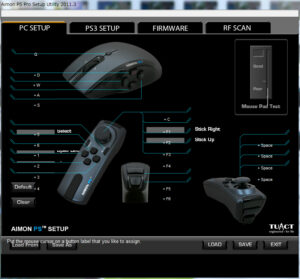

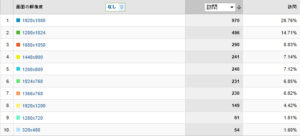

コメント